Google Sheets Tool của Google là một công cụ tạo bảng tính trực tuyến tuyệt vời cung cấp hầu hết tất cả các chức năng cơ bản nhưng vẫn thiếu một số tính năng nâng cao. Vì vậy các tiện ích Add-ons sẽ hỗ trợ bạn rất nhiều, bạn có thể tham khảo các tiện ích Add-ons hay cho Google Sheet trong bài viết này.
Trên đây là một số tiện ích add-on hay cho Google Sheet cùng với cách cài đặt và gỡ bỏ add-on trên Google Sheet, mời các bạn cùng theo dõi.
Tiện ích cực hay cho Google Sheet
1. Một cách trộn thư khác
Yet Another Mail Merge cho phép bạn gửi email dựa trên các mẫu tới các liên hệ của mình, tự động hóa các chiến dịch email và theo dõi các email bạn gửi. Tiện ích mở rộng được sử dụng miễn phí cho 50 email mỗi ngày. Các gói trả phí bắt đầu từ $28/năm và bao gồm tính năng gửi theo lịch và gửi tới 400 email mỗi ngày.
2. Xóa trùng lặp
Tiện ích Xóa trùng lặp giúp bạn tìm, đánh dấu và xóa các mục trùng lặp trong Google Trang tính. Bạn sẽ không cần tốn thời gian và công sức để tìm kiếm các bản sao trong hàng trăm hàng dữ liệu. Xóa các bản sao rất dễ sử dụng và đi kèm với nhiều tùy chọn để xử lý các bản sao.
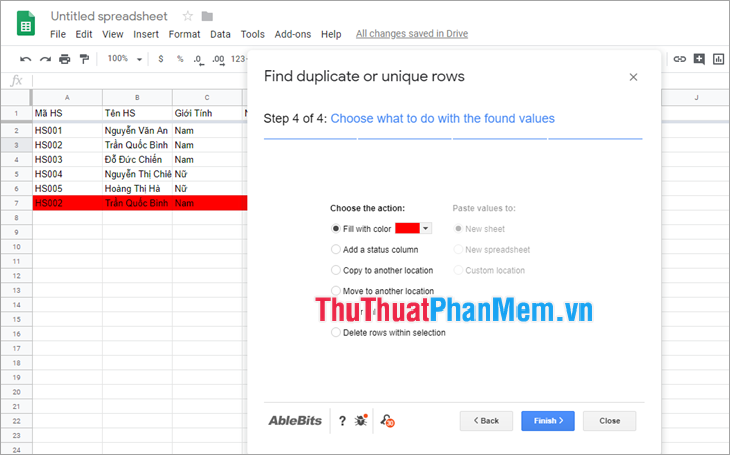
3. Dụng cụ điện
Power Tools là bộ công cụ phục vụ cho các thao tác hàng ngày khi làm việc với Google Sheet như: loại bỏ trùng lặp, tìm kiếm, làm sạch dữ liệu, khớp và hợp nhất dữ liệu, so sánh sheet, tài liệu… Mỗi công cụ trong Power Tools được thiết kế để thực hiện việc xử lý dữ liệu dễ dàng cho tất cả mọi người.
Power Tools miễn phí trong 30 ngày đầu tiên, $43 cho năm và $90 cho giấy phép trọn đời.
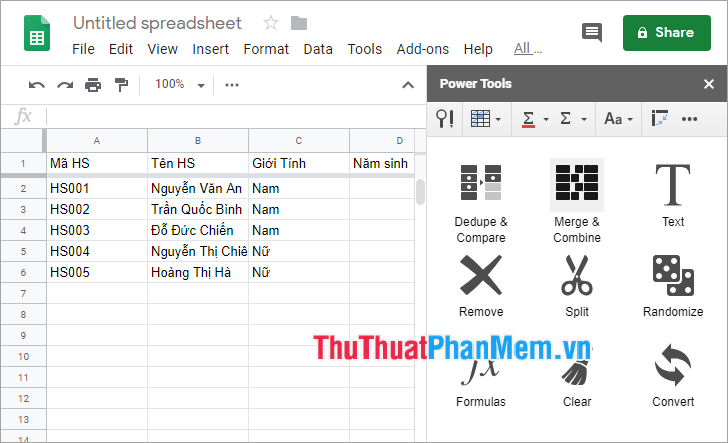
4. Thư viện mẫu
Tiện ích này giúp bạn tiết kiệm thời gian bằng cách chọn một mẫu bảng tính được thiết kế chuyên nghiệp. Bộ sưu tập lớn các mẫu được thiết kế như lịch, lịch trình, hóa đơn, bảng chấm công, công cụ ngân sách, thư, sơ yếu lý lịch, v.v. Sử dụng tiện ích Thư viện mẫu, bạn sẽ nhanh chóng nhận được các mẫu Bảng tính. như nhau.

5. Giáo lý
Nó là một tiện ích hữu ích do giáo viên xây dựng để lập kế hoạch, quản lý, tổ chức và đánh giá các dự án của học sinh. Doctopus cung cấp cho giáo viên khả năng sao chép hàng loạt (từ mẫu dành cho người mới bắt đầu), chia sẻ, theo dõi tiến độ của học sinh cũng như quản lý chấm điểm và phản hồi về các dự án của học sinh. Doctopus tăng cường sự cộng tác của học sinh và cho phép thay đổi đáng kể quy trình làm việc của giáo viên – mở rộng khả năng quản lý và đánh giá các nhiệm vụ và dự án bằng văn bản của giáo viên.
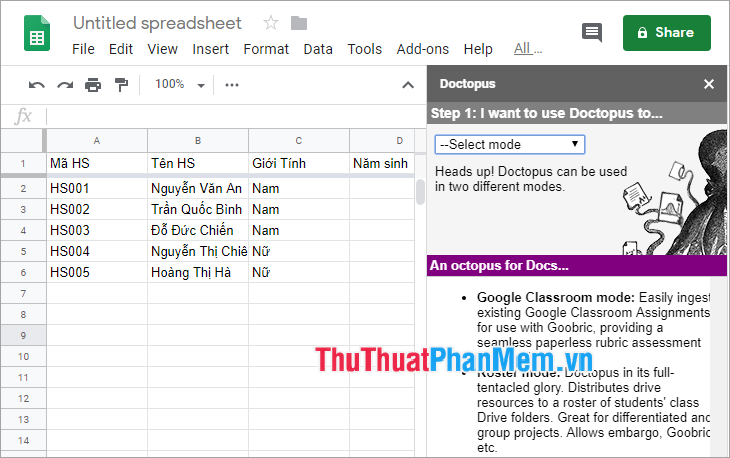
6. Tách tên
Tiện ích này hỗ trợ bạn tách tên trong một ô thành nhiều ô. Nếu bạn cần tách họ và tên thành nhiều cột khác nhau thì không thể bỏ qua tiện ích Split Names này. Tiện ích này phân biệt họ, tên đệm, cùng với đó là nhận diện hơn 80 chức danh và 40 cách xưng hô (ví dụ: ông bà, MD, hoàng tử…).
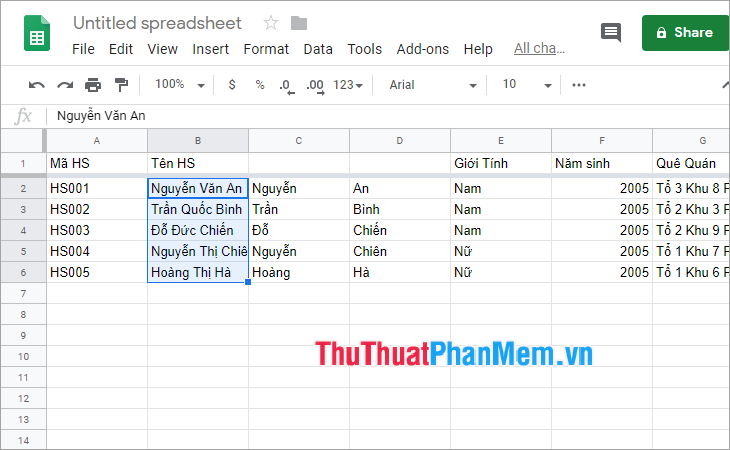
7. Kiểu bàn
Tiện ích bổ sung Kiểu bảng cho phép bạn nhanh chóng áp dụng giao diện thống nhất và chuyên nghiệp cho các bảng của mình trong Google Trang tính. Ngoài 24 kiểu được cung cấp trước, phiên bản hiện tại giữ ba trong số các kiểu gần đây nhất mà bạn đã tạo ở trạng thái hoạt động. Ngoài ra, tiện ích bổ sung cung cấp cho bạn khả năng chỉnh sửa hoặc xóa tất cả các mẫu tùy chỉnh để cập nhật chúng.
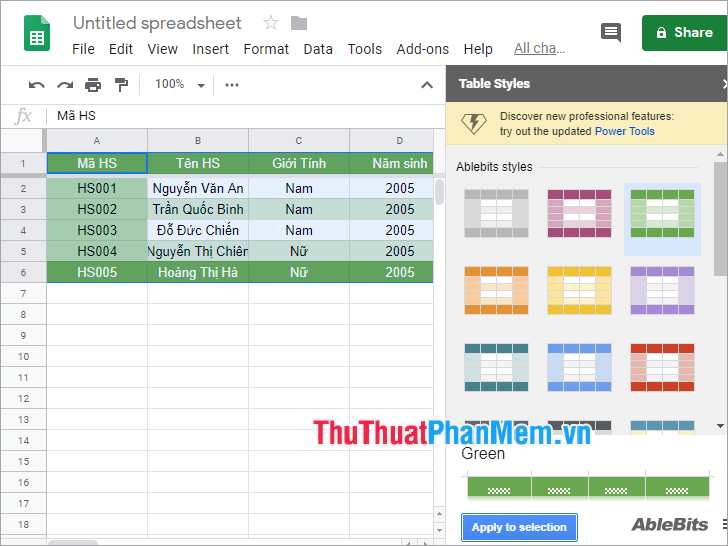
8. Siêu số
Tiện ích này giúp bạn kéo dữ liệu từ hơn 50 nguồn dữ liệu vào Google Trang tính. Supermetrics cho Google Trang tính là một tiện ích bổ sung mạnh mẽ biến Google Trang tính thành một hệ thống báo cáo kinh doanh toàn diện cho SEM, SEO, phân tích trang web và phương tiện truyền thông xã hội. Với công cụ này, bạn có thể:
- Nhận số liệu từ nhiều nguồn vào Google Trang tính. Chúng tôi cung cấp tích hợp cho Google Analytics, AdWords, Quảng cáo Facebook, Quảng cáo Bing, Quảng cáo Twitter và hàng chục nền tảng khác được liệt kê bên dưới.
- Làm mới báo cáo tự động hoặc bằng cách nhấp vào nút.
- Tạo các báo cáo có giao diện chuyên nghiệp với các mẫu được tạo sẵn của chúng tôi.
- Gửi email tự động dưới dạng PDF, Excel, CSV hoặc HTML hoặc cấp cho người khác quyền truy cập vào báo cáo và trang tổng quan của bạn.
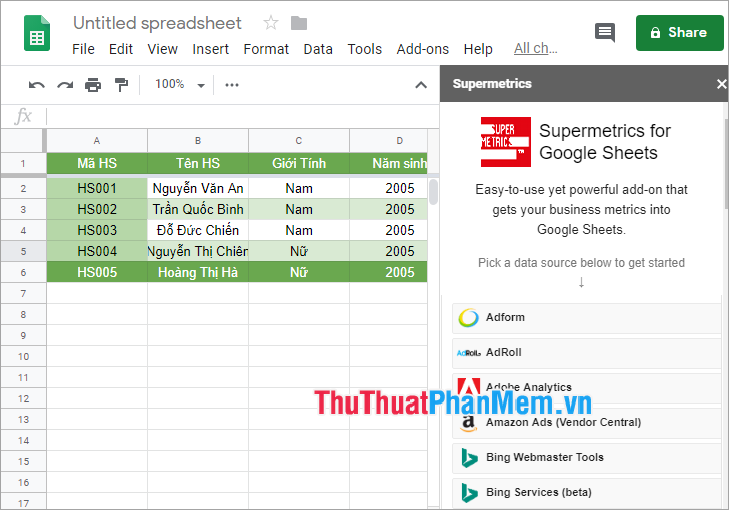
9. Bảng ánh xạ
Đây là một tiện ích để tạo các bản đồ Google Maps tùy chỉnh hiển thị các vị trí chung ngoài các địa chỉ cụ thể. Chỉ cần nhập tên vị trí và địa chỉ của khu vực của họ hoặc khu vực chung, có thể là tên thành phố hoặc quốc gia. Thêm danh mục hoặc dữ liệu bộ lọc khác, nếu bạn muốn.
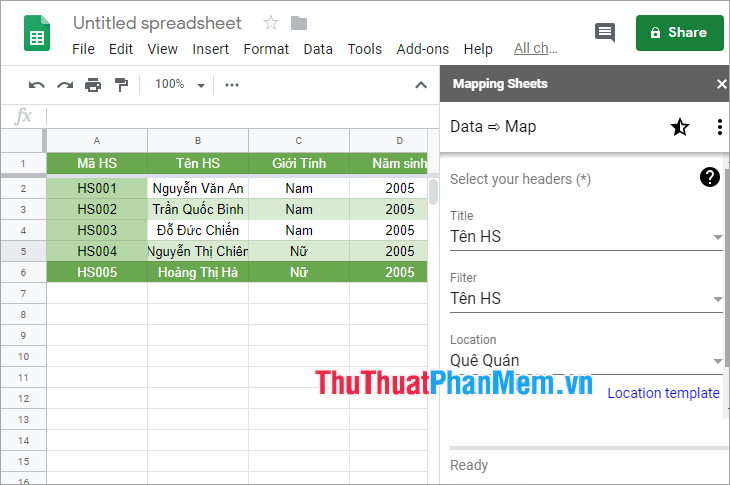
Cách cài đặt Add-ons trên Google Sheet
Bước 1: Để cài đặt add-on, trên Google Sheet chọn Add-ons -> Get add-ons.
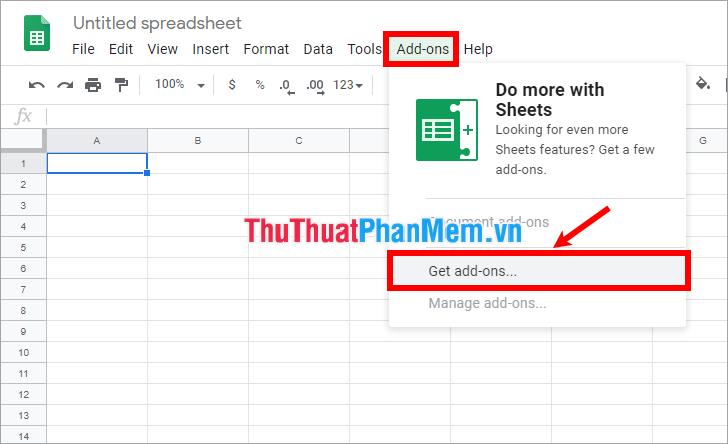
Bước 2: Bạn có thể duyệt danh sách tất cả các tiện ích mở rộng bằng cách chọn Tất cả (1); hoặc có thể nhập tên add-on muốn cài đặt vào Google Sheet tại ô Search (2).
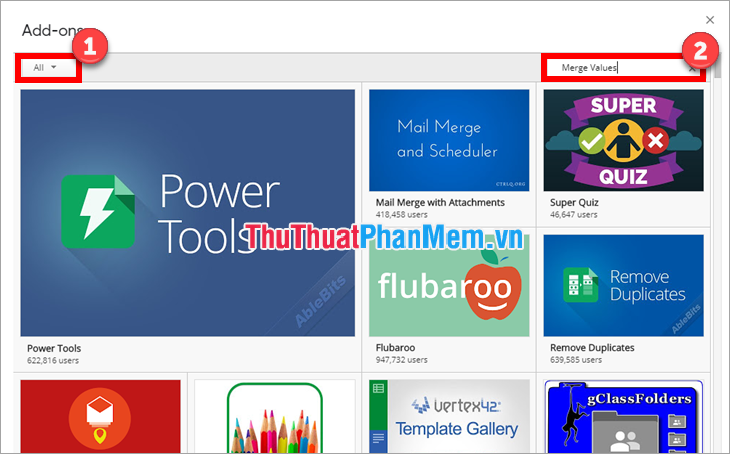
Bước 3: Để thêm tiện ích, bạn chọn Free ở ô tiện ích đó.
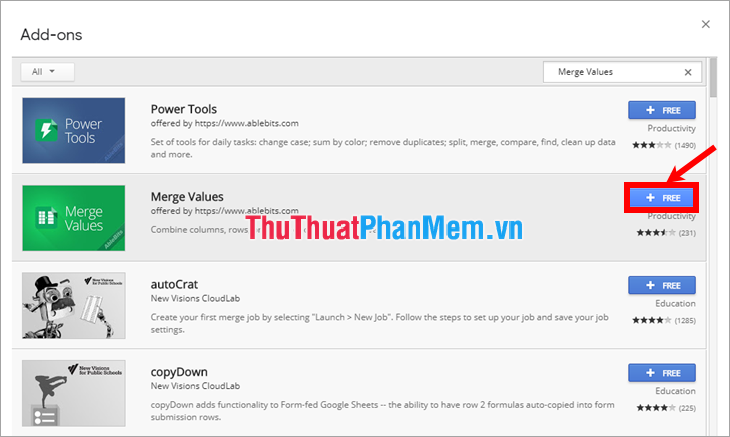
Bước 4: Khi cài đặt add-on bạn cần cấp quyền cho nó, đây là những điều cơ bản để add-on hoạt động để add-on hoạt động bình thường. Chọn Cho phép để chấp nhận quyền của nhà phát triển.
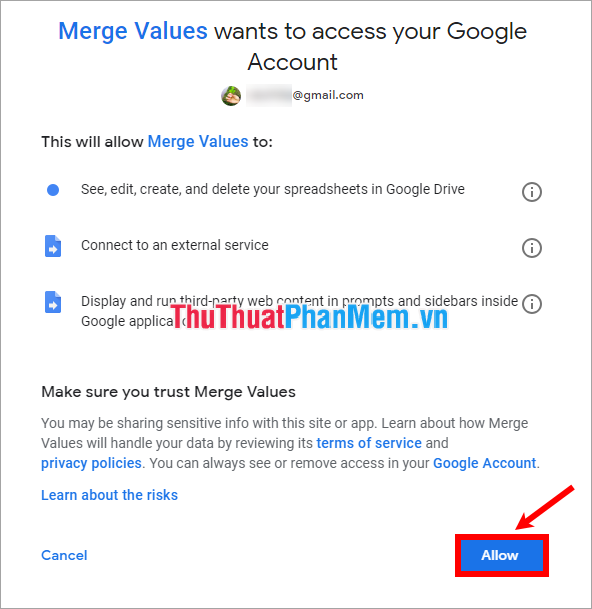
Bước 5: Để sử dụng tiện ích, bạn chọn Tiện ích -> chọn tên tiện ích -> Bắt đầu để tiện ích khởi động và hiển thị trên màn hình.
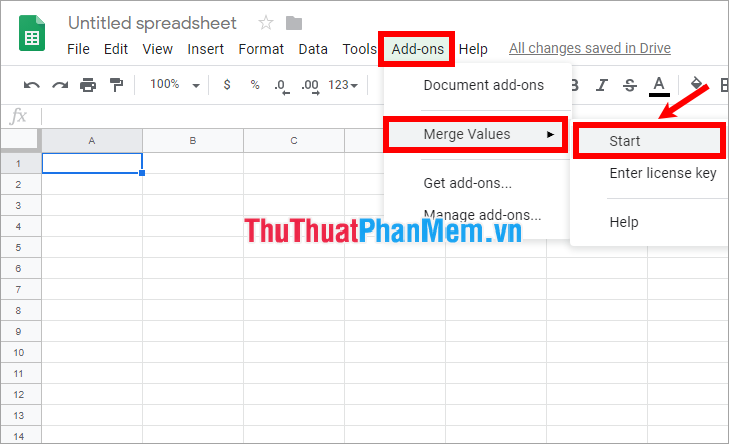
Cách xóa Add-ons trên Google Sheet
Nếu không có nhu cầu sử dụng một tiện ích nào đó, bạn có thể xóa tiện ích đó trên Google Docs bằng cách:
Bước 1: Chọn Tiện ích -> Quản lý tiện ích.
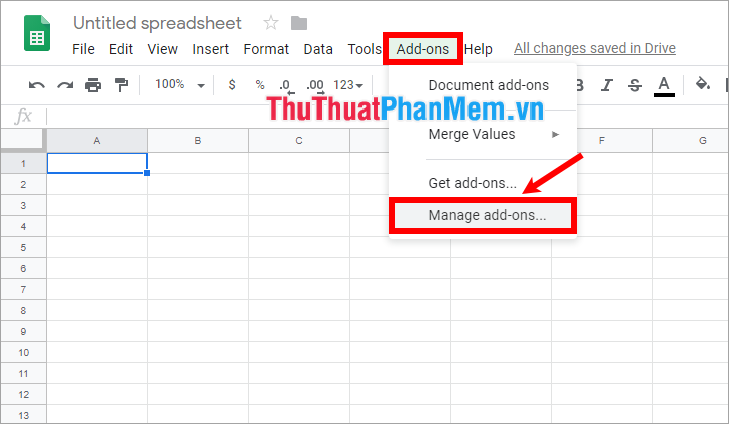
Bước 2: Cửa sổ mới hiện ra, tại dòng tiện ích cần xóa các bạn chọn Quản lý -> Xóa để tiện ích sẽ bị xóa.
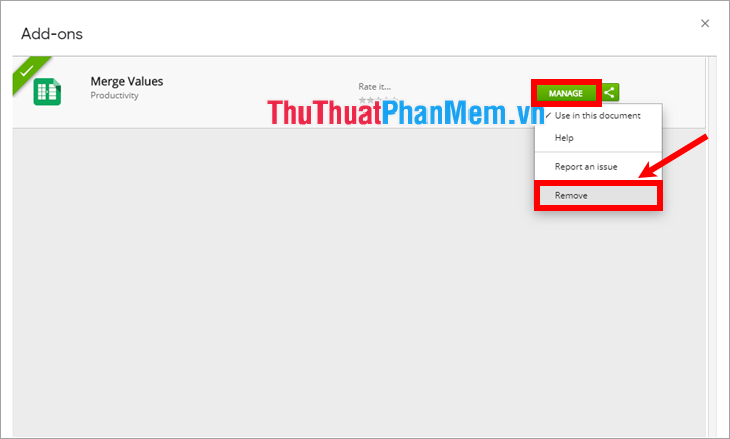
Trên đây Trung Tâm Đào Tạo Việt Á đã chia sẻ với các bạn một số add-on hay cho Google Sheet. Tùy vào nhu cầu sử dụng của mình trên Google Sheet mà bạn có thể lựa chọn và sử dụng các add-on phù hợp nhất. Chúc may mắn!
Bạn thấy bài viết Các tiện ích Add-ons cực hay cho Google Sheet có đáp ướng đươc vấn đề bạn tìm hiểu không?, nếu không hãy comment góp ý thêm về Các tiện ích Add-ons cực hay cho Google Sheet bên dưới để vietabinhdinh.edu.vn có thể thay đổi & cải thiện nội dung tốt hơn cho các bạn nhé! Cám ơn bạn đã ghé thăm Website: vietabinhdinh.edu.vn
Nhớ để nguồn bài viết này: Các tiện ích Add-ons cực hay cho Google Sheet của website vietabinhdinh.edu.vn
Chuyên mục: Kiến thức chung
Tóp 10 Các tiện ích Add-ons cực hay cho Google Sheet
#Các #tiện #ích #Addons #cực #hay #cho #Google #Sheet
Video Các tiện ích Add-ons cực hay cho Google Sheet
Hình Ảnh Các tiện ích Add-ons cực hay cho Google Sheet
#Các #tiện #ích #Addons #cực #hay #cho #Google #Sheet
Tin tức Các tiện ích Add-ons cực hay cho Google Sheet
#Các #tiện #ích #Addons #cực #hay #cho #Google #Sheet
Review Các tiện ích Add-ons cực hay cho Google Sheet
#Các #tiện #ích #Addons #cực #hay #cho #Google #Sheet
Tham khảo Các tiện ích Add-ons cực hay cho Google Sheet
#Các #tiện #ích #Addons #cực #hay #cho #Google #Sheet
Mới nhất Các tiện ích Add-ons cực hay cho Google Sheet
#Các #tiện #ích #Addons #cực #hay #cho #Google #Sheet
Hướng dẫn Các tiện ích Add-ons cực hay cho Google Sheet
#Các #tiện #ích #Addons #cực #hay #cho #Google #Sheet